Bạn đang gặp sự cố với tài khoản Gmail của mình vì quên mật khẩu, đồng thời số điện thoại và email khôi phục đã không còn sử dụng được? Đừng lo lắng, Di Động Hàn sẽ hướng dẫn bạn cách lấy lại mật khẩu Gmail một cách nhanh chóng và dễ dàng trong bài viết này.
1. Vai trò của Gmail
Gmail, dịch vụ email miễn phí của Google, đã trở thành một phần không thể thiếu trong cuộc sống hàng ngày của hàng tỷ người dùng trên toàn thế giới. Kể từ khi được ra mắt vào năm 2004, Gmail không chỉ là một công cụ gửi và nhận thư điện tử đơn thuần mà còn phát triển thành một nền tảng trung tâm cho nhiều dịch vụ và ứng dụng khác nhau từ công việc đến giải trí, từ giao tiếp cá nhân đến hợp tác doanh nghiệp. Vai trò của Gmail trong cuộc sống hiện đại ngày nay có thể được mô tả qua các khía cạnh sau:
- Trung Tâm Giao Tiếp: Gmail là phương tiện liên lạc chính cho cả cá nhân và doanh nghiệp. Với khả năng lưu trữ lớn và tính năng tìm kiếm mạnh mẽ, người dùng có thể dễ dàng quản lý hàng ngàn email mà không lo về vấn đề hết không gian lưu trữ.
- Tích Hợp với Dịch Vụ Google Khác: Gmail không chỉ là về email. Nó được tích hợp chặt chẽ với Google Calendar, Google Drive, Google Photos và nhiều dịch vụ khác giúp người dùng dễ dàng tổ chức lịch làm việc, quản lý tài liệu và chia sẻ hình ảnh.
- Bảo Mật và Quyền Riêng Tư: Gmail đặt bảo mật và quyền riêng tư của người dùng lên hàng đầu với các tính năng như xác minh hai bước, mã hóa end-to-end cho email và bộ lọc spam mạnh mẽ, giúp bảo vệ thông tin cá nhân khỏi các mối đe dọa trực tuyến.
- Hỗ Trợ Đa Nền Tảng: Gmail có thể truy cập dễ dàng trên mọi thiết bị từ máy tính để bàn đến điện thoại di động giúp người dùng luôn kết nối với thế giới bên ngoài mọi lúc, mọi nơi.
- Hợp Tác và Làm Việc Nhóm: Với sự tích hợp của Google Docs, Sheets và Slides, Gmail trở thành công cụ hợp tác mạnh mẽ cho phép người dùng cùng nhau chỉnh sửa tài liệu, tạo bảng tính và thuyết trình mà không cần rời khỏi hộp thư đến.
- Tùy Chỉnh và Mở Rộng: Gmail cung cấp khả năng tùy chỉnh cao và hỗ trợ hàng loạt tiện ích mở rộng thông qua Google Workspace Marketplace, cho phép người dùng tối ưu hóa quy trình làm việc và nâng cao năng suất.
.jpg)
2. Hướng Dẫn Cách Lấy Lại Mật Khẩu Gmail Khi Bị Mất Số Điện Thoại Và Email Khôi Phục.
Trong phần tiếp theo của bài viết Di Động Hàn sẽ hướng dẫn bạn cách lấy lại mật khẩu Gmail khi bị mất số điện thoại và Email khôi phục dễ dàng và hiệu quả với 3 cách sau:
- Lấy lại mật khẩu bằng thiết bị đăng nhập tài khoản khác
- Lấy lại mật khẩu bằng số điện thoại
- Lấy lại mật khẩu bằng email khôi phục
2.1 Lấy Lại Mật Khẩu Bằng Thiết Bị Đăng Nhập Tài Khoản Khác :
Hãy làm theo hướng dẫn chi tiết sau để thực hiện việc lấy lại mật khẩu Gmail của bạn.
- Bước 1: Truy cập vào Gmail trên thiết bị mà bạn đã từng đăng nhập tài khoản Gmail của mình như máy tính, điện thoại hoặc máy tính bảng. Bạn có thể dùng trình duyệt web hoặc ứng dụng Gmail để truy cập.
- Bước 2: Nhập địa chỉ email của bạn vào ô nhập và chọn “Tiếp theo”.
.jpg)
- Bước 3: Chọn “Bạn quên mật khẩu?” ở phía dưới ô nhập mật khẩu. Google sẽ hỏi bạn một số câu hỏi để xác minh danh tính của bạn,như ngày sinh, tên đầy đủ, hoặc mật khẩu cũ. Bạn hãy cố gắng trả lời chính xác những câu hỏi này để tiến đến bước tiếp theo.
- Bước 4: Google sẽ gửi một mã xác nhận đến thiết bị mà bạn đang dùng để truy cập Gmail. Bạn cần kiểm tra thông báo hoặc email trên thiết bị đó để nhận mã xác nhận. Bạn nhập mã xác nhận đó vào ô nhập trên Gmail và chọn “Tiếp theo”.
.jpg)
- Bước 5: Google sẽ cho phép bạn đặt lại mật khẩu mới cho tài khoản Gmail của mình. Bạn nhập mật khẩu mới vào ô nhập và chọn “Đổi mật khẩu”. Bạn nên chọn một mật khẩu mạnh và khác với mật khẩu cũ để bảo mật tài khoản của mình.
- Bước 6: Bạn đã hoàn thành việc lấy lại mật khẩu Gmail bằng thiết bị đăng nhập tài khoản khác. Giờ đây bạn có thể đăng nhập vào Gmail với mật khẩu mới trên bất kỳ thiết bị nào.
2.2 Lấy Lại Mật Khẩu Bằng Số Điện Thoại.
Để lấy lại mật khẩu Gmail bằng số điện thoại, bạn cần làm theo những bước sau:
- Bước 1: Truy cập vào Gmail trên bất kỳ thiết bị nào như máy tính, điện thoại hoặc máy tính bảng. Bạn có thể dùng trình duyệt web hoặc ứng dụng Gmail để truy cập.
- Bước 2: Nhập địa chỉ email của bạn vào ô nhập và chọn “Tiếp theo”.
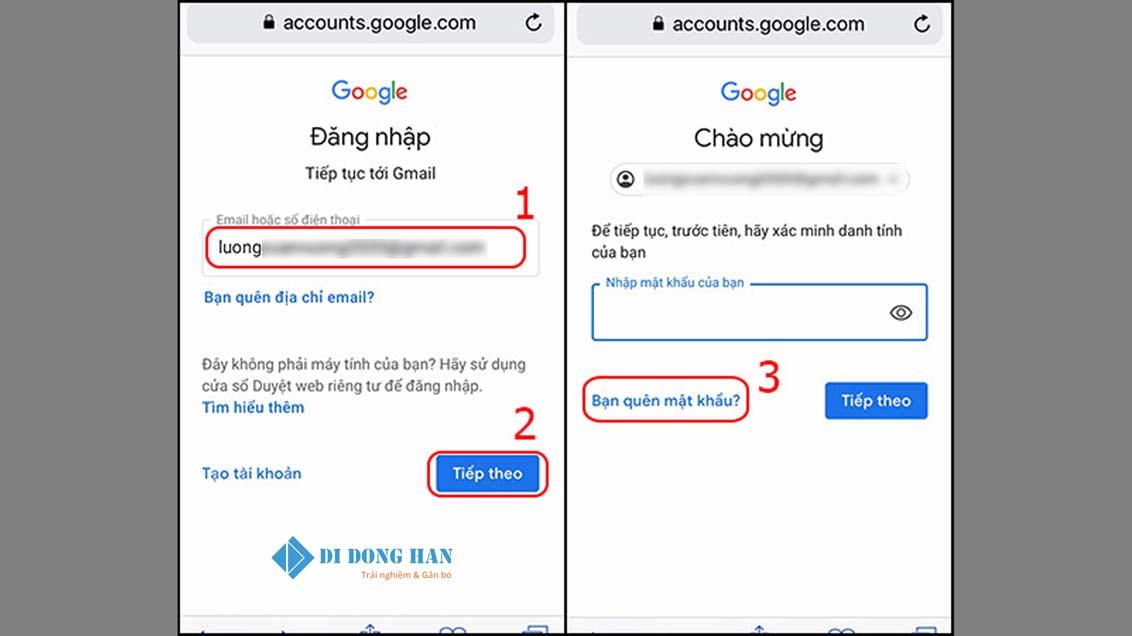
- Bước 3: Chọn “Bạn quên mật khẩu?” ở phía dưới ô nhập mật khẩu. Google sẽ hỏi bạn một số câu hỏi để xác minh danh tính của bạn, như ngày sinh, tên đầy đủ, hoặc mật khẩu cũ. Bạn hãy cố gắng trả lời chính xác những câu hỏi này để tiến đến bước tiếp theo.
- Bước 4: Google sẽ cho bạn một số lựa chọn để nhận mã xác minh. Bạn chọn hình thức nhận mã xác minh bằng văn bản hoặc gọi trên điện thoại. Bạn cần có số điện thoại mà bạn đã đăng ký tài khoản Gmail này. Google sẽ gửi một mã xác minh đến số điện thoại của bạn và bạn cần nhập mã đó vào ô nhập trên Gmail và chọn “Tiếp theo”.
- Bước 5: Google sẽ cho phép bạn đặt lại mật khẩu mới cho tài khoản Gmail của mình. Bạn nhập mật khẩu mới vào ô nhập và chọn “Đổi mật khẩu”. Bạn nên chọn một mật khẩu mạnh và khác với mật khẩu cũ để bảo mật tài khoản của mình.
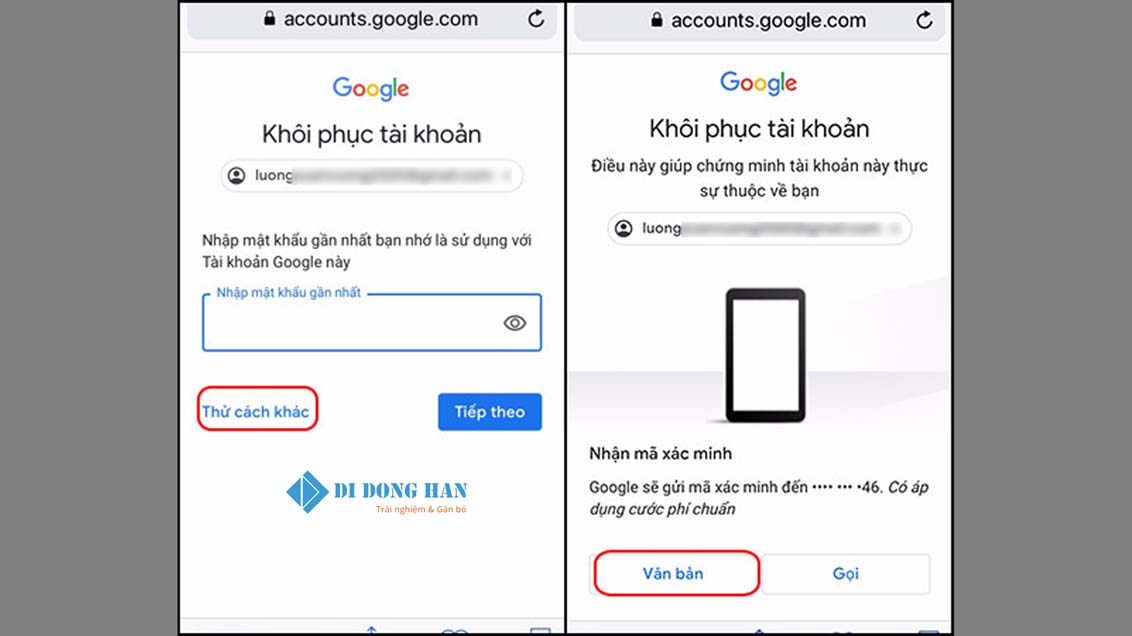
- Bước 6: Bạn đã hoàn thành việc lấy lại mật khẩu Gmail bằng số điện thoại. Bạn có thể đăng nhập vào Gmail với mật khẩu mới trên bất kỳ thiết bị nào.
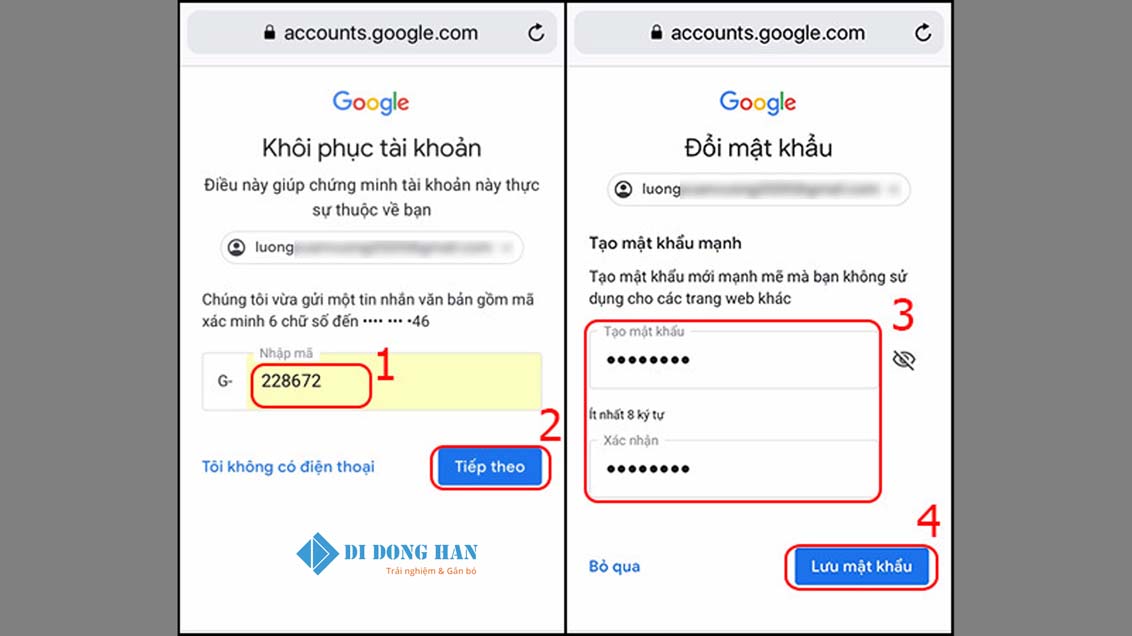
2.3 Lấy Lại Mật Khẩu Bằng Email Khôi Phục.
Để lấy lại mật khẩu Gmail bằng email khôi phục, bạn hãy làm theo những bước sau:
- Bước 1: Truy cập vào Gmail trên bất kỳ thiết bị nào, như máy tính, điện thoại hoặc máy tính bảng. Bạn có thể dùng trình duyệt web hoặc ứng dụng Gmail để truy cập.
- Bước 2: Nhập địa chỉ email của bạn vào ô nhập và chọn “Tiếp theo”.
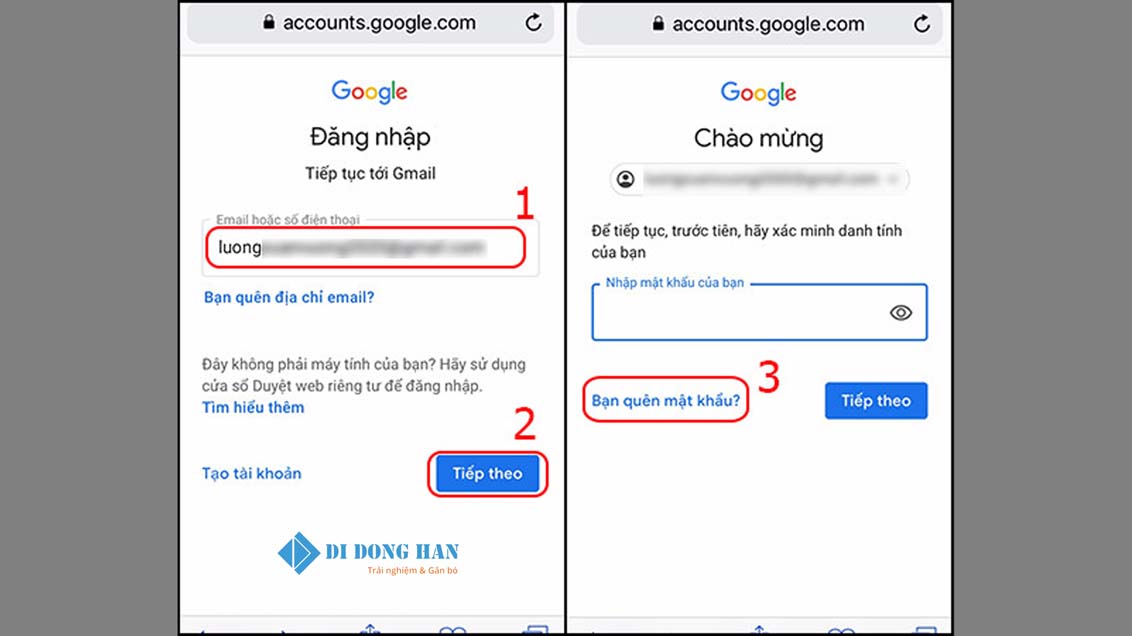
- Bước 3: Chọn “Bạn quên mật khẩu?” ở phía dưới ô nhập mật khẩu. Tiếp theo, Google sẽ hỏi bạn một số câu hỏi để xác minh danh tính của bạn, như ngày sinh, tên đầy đủ, hoặc mật khẩu cũ. Hãy cố gắng trả lời chính xác những câu hỏi này để tiến đến bước tiếp theo.
- Bước 4: Google sẽ cho bạn một số lựa chọn để nhận mã xác minh. Bạn chọn hình thức nhận mã xác minh bằng email khôi phục. Bạn cần có email dự phòng mà bạn đã thiết lập khi tạo tài khoản Gmail. Google sẽ gửi một mã xác minh đến email dự phòng của bạn và bạn cần nhập mã đó vào ô nhập trên Gmail và chọn “Tiếp theo”.
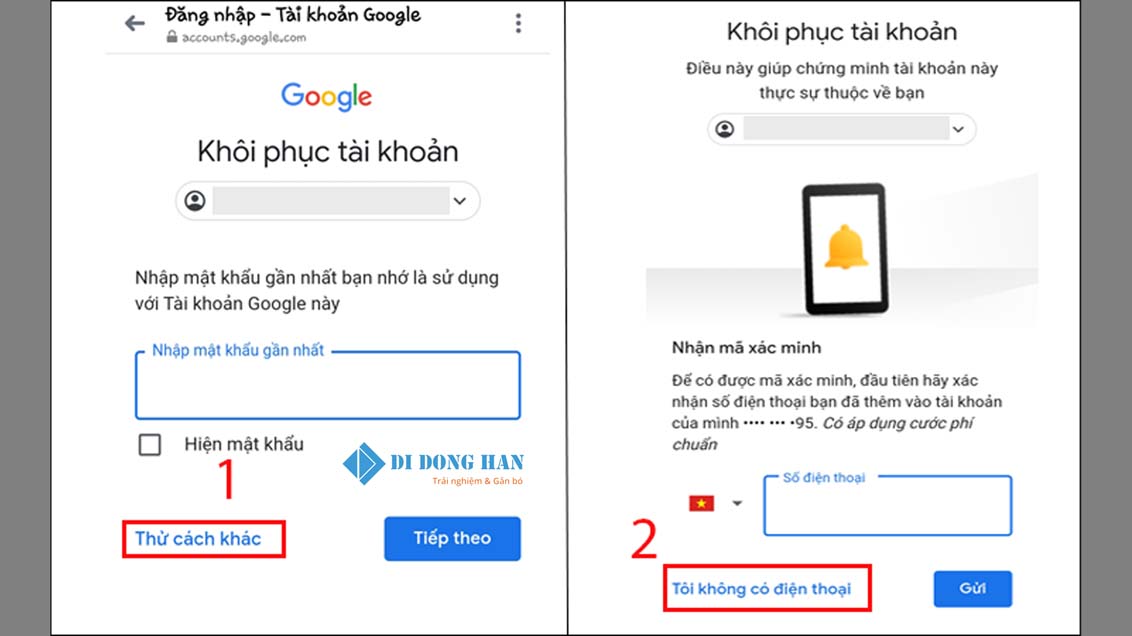
- Bước 5: Google sẽ cho phép bạn đặt lại mật khẩu mới cho tài khoản Gmail của mình. Bạn nhập mật khẩu mới vào ô nhập và chọn “Đổi mật khẩu”. Bạn nên chọn một mật khẩu mạnh và khác với mật khẩu cũ để bảo mật tài khoản của mình.
- Bước 6: Bạn đã hoàn thành việc lấy lại mật khẩu Gmail bằng email khôi phục. Bây giờ bạn có thể đăng nhập vào Gmail với mật khẩu mới trên bất kỳ thiết bị nào.
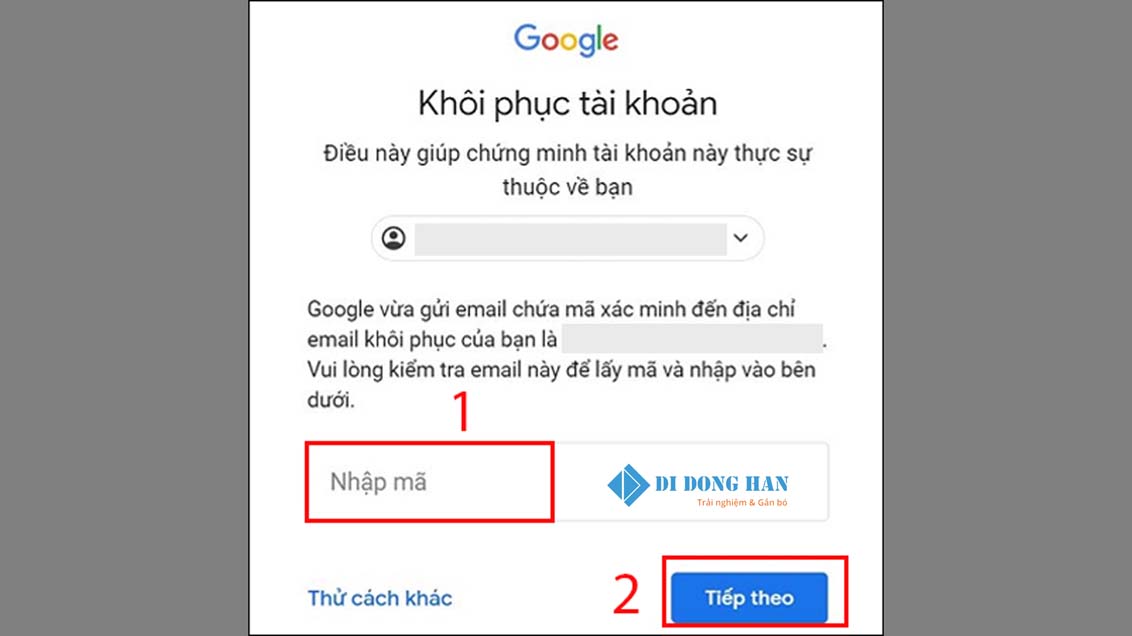
Qua bài viết, Di Động Hàn vừa hướng dẫn bạn đọc 3 cách lấy lại mật khẩu gmail khi bị mất số điện thoại và email khôi phục Hy vọng bài viết sẽ giúp bạn có thể lấy lại được mật khẩu Gmail của mình đơn giản và dễ dàng hơn. Và đừng bỏ qua những bài viết của chúng mình trong tương lai để đọc thêm nhiều mẹo sử dụng điện thoại hiệu quả hơn nhé!


